Jak znaleźć zduplikowane lub unikalne wartości w dwóch kolumnach dwóch arkuszy?
Może porównać dwa zakresy w tym samym arkuszu i dowiedzieć się, że zduplikowane lub unikalne wartości są łatwe dla większości z was, ale jeśli dwa zakresy znajdują się w dwóch różnych arkuszach, jak można szybko znaleźć zduplikowane i unikalne wartości w tych dwóch zakresach ? Ten samouczek wprowadzi kilka szybkich zmian.
Porównaj dwa zakresy w dwóch arkuszach kalkulacyjnych z VBA
Porównaj dwa zakresy w dwóch arkuszach kalkulacyjnych z Kutools for Excel
 Porównaj dwie takie same kolumny nagłówków w dwóch arkuszach kalkulacyjnych z formułą w programie Excel
Porównaj dwie takie same kolumny nagłówków w dwóch arkuszach kalkulacyjnych z formułą w programie Excel
Dzięki formule w programie Excel możesz porównać dwie takie same kolumny nagłówka, jak pokazano poniżej, na różnych arkuszach i znaleźć zduplikowane i unikalne wartości:
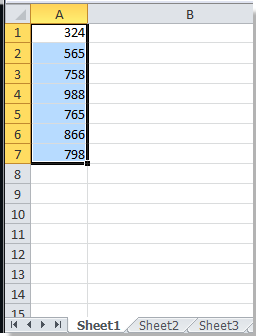 |
 |
1. Wpisanie tej formuły = LICZ.JEŻELI (Arkusz1! $ A: $ A, A1) w pustej komórce, która sąsiaduje z zakresem w Arkuszu 3. Zobacz zrzut ekranu:

2. naciśnij Wchodzę na klawiaturze, a następnie przeciągnij uchwyt wypełniania, aby wypełnić zakres, który chcesz porównać z zakresem w Arkuszu 1. (Liczba Zero oznacza zduplikowane wartości w dwóch zakresach, a Numer 1 oznacza unikalne wartości w Arkuszu3, ale nie w Arkuszu1)

Porady:
Ta formuła może porównać tylko dwie kolumny z tym samym nagłówkiem w dwóch arkuszach kalkulacyjnych.
2. Jeśli chcesz znaleźć unikalne wartości w Sheet1, ale nie w Sheet3, musisz wprowadzić powyższą formułę =COUNTIF (Sheet3! $ A: $ A, A1) do Sheet1.
 Porównaj dwa zakresy w dwóch arkuszach kalkulacyjnych z VBA
Porównaj dwa zakresy w dwóch arkuszach kalkulacyjnych z VBA
1. Utrzymać ALT i naciśnij F11 na klawiaturze, aby otworzyć plik Microsoft Visual Basic dla aplikacji okno.
2. kliknij wstawka > Modułi skopiuj VBA do modułu.
VBA: porównaj dwa zakresy w dwóch arkuszach kalkulacyjnych
Sub CompareRanges () 'Update 20130815 Dim WorkRng1 As Range, WorkRng2 As Range, Rng1 As Range, Rng2 As Range xTitleId = "KutoolsforExcel" Set WorkRng1 = Application.InputBox ("Range A:", xTitleId, "", Type: = 8 ) Ustaw WorkRng2 = Application.InputBox ("Range B:", xTitleId, Type: = 8) For each Rng1 In WorkRng1 rng1Value = Rng1.Value For each Rng2 In WorkRng2 If rng1Value = Rng2.Value Then Rng1.Interior.Color = VBA .RGB (255, 0, 0) Zakończ na koniec, jeśli następny następny koniec Sub
3. kliknij run lub naciśnij F5 do uruchomienia VBA.
4. Na ekranie zostanie wyświetlone okno dialogowe, w którym należy wybrać zakres, z którym chcesz porównać. Zobacz zrzut ekranu:

5. kliknij Ok i zostanie wyświetlone inne okno dialogowe, w którym można wybrać drugi zakres. Zobacz zrzut ekranu:
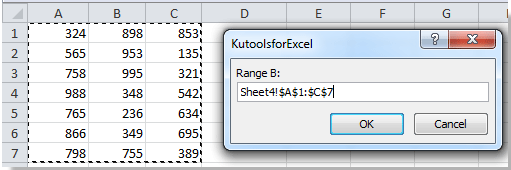
6. kliknij Ok, a zduplikowane wartości zarówno w Zakresie A, jak iw Zakresie B są wyróżnione czerwonym tłem w Zakresie A. Zobacz zrzut ekranu:

Wskazówki: dzięki temu VBA możesz porównać dwa zakresy zarówno w tym samym, jak i w różnych arkuszach.
 Porównaj dwa zakresy w dwóch arkuszach kalkulacyjnych z Kutools for Excel
Porównaj dwa zakresy w dwóch arkuszach kalkulacyjnych z Kutools for Excel
Jeśli formuła nie jest dla Ciebie wygodna, a VBA jest dla Ciebie trudna, możesz spróbować Kutools dla programu Excel's Porównaj zakresy funkcja.
Kutools dla programu Excel zawiera ponad 300 przydatnych narzędzi programu Excel. Bezpłatne wypróbowanie bez ograniczeń w ciągu 30 dni. Pobierz teraz
Proszę złożyć wniosek Porównaj zakresy funkcji, klikając Kutools > Porównaj zakresy. Zobacz zrzut ekranu:
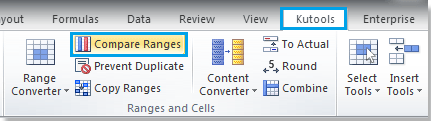
Porównaj z dwiema kolumnami w różnych arkuszach:
1. kliknij Kutools > Porównaj zakresy, na ekranie zostanie wyświetlone okno dialogowe. Zobacz zrzut ekranu:
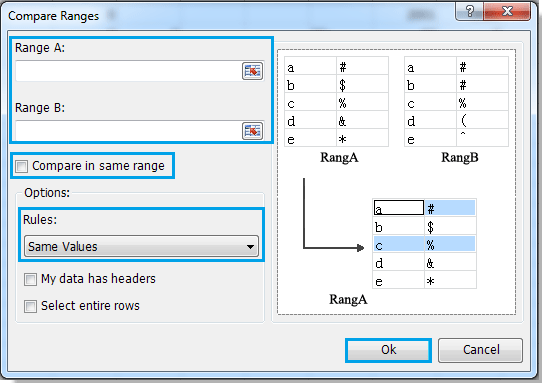
2. Określ zakresy i reguły, wykonaj następujące czynności:
Pozostaw Porównaj w tym samym zakresie usuń zaznaczenie i wybierz dwa zakresy, klikając Zakres A i Zakres Bzobacz zrzut ekranu:


Określ te same wartości lub różne wartości, które chcesz znaleźć, w polu rozwijanym w obszarze Reguły;
3. kliknij Ok. Wyskakujące okno dialogowe informuje o wybraniu tych samych wartości.

4. kliknij Ok w wyskakującym oknie dialogowym. Te same wartości między dwoma zakresami są wybierane w zakresie A.
Porównaj dwa zakresy w arkuszach kalkulacyjnych
Jeśli masz dwa zakresy w dwóch arkuszach kalkulacyjnych, jak pokazano poniżej, i chcesz je porównać i znaleźć różne wartości, możesz wykonać następujące czynności:
1. kliknij Kutools > Porównaj zakresy, na ekranie zostanie wyświetlone okno dialogowe.
2. Określ zakresy i reguły, wykonaj następujące czynności:
Pozostawiać Porównaj w tym samym zakresie usuń zaznaczenie i wybierz dwa zakresy, klikając Zakres A i Zakres B;
Określ różne wartości, które chcesz znaleźć, w polu rozwijanym w obszarze Reguły;
Sprawdź, czy Moje dane mają nagłówki in Opcje Sekcja;
3. kliknij Ok. Wyskakujące okno dialogowe informuje o wybraniu tych samych wartości.
4. kliknij Ok w wyskakującym oknie dialogowym. Wybrane są różne wartości w zakresie A. Zobacz zrzut ekranu:

Jeśli chcesz poznać różne wartości w zakresie B arkusza 2, musisz zamienić dwa zakresy.
Porównaj zakresy funkcja może również porównywać zakresy w tym samym arkuszu. Kliknij tutaj, aby dowiedzieć się więcej na temat porównania zakresów.
Względne artykuły:
- Znajdź unikalne wartości między dwiema kolumnami
- Znajdź zduplikowane wartości w dwóch kolumnach
- Usuń duplikaty i zastąp pustymi komórkami
- Filtruj unikalne rekordy z wybranej kolumny
Najlepsze narzędzia biurowe
Zwiększ swoje umiejętności Excela dzięki Kutools for Excel i doświadcz wydajności jak nigdy dotąd. Kutools dla programu Excel oferuje ponad 300 zaawansowanych funkcji zwiększających produktywność i oszczędzających czas. Kliknij tutaj, aby uzyskać funkcję, której najbardziej potrzebujesz...

Karta Office wprowadza interfejs z zakładkami do pakietu Office i znacznie ułatwia pracę
- Włącz edycję i czytanie na kartach w programach Word, Excel, PowerPoint, Publisher, Access, Visio i Project.
- Otwieraj i twórz wiele dokumentów w nowych kartach tego samego okna, a nie w nowych oknach.
- Zwiększa produktywność o 50% i redukuje setki kliknięć myszką każdego dnia!

